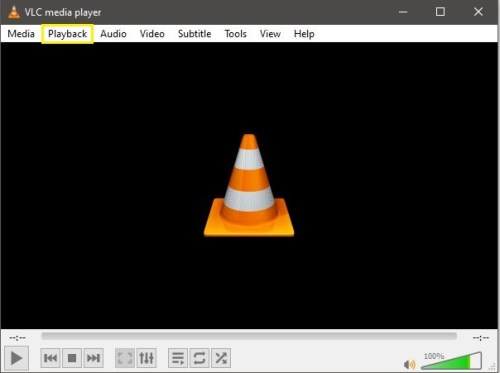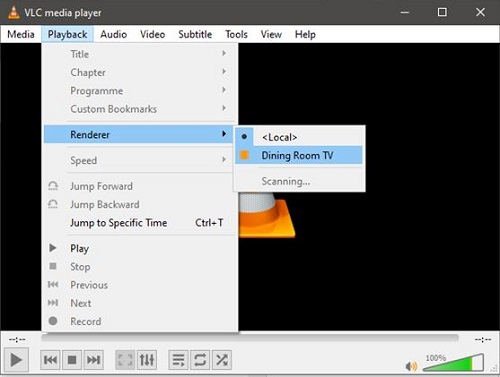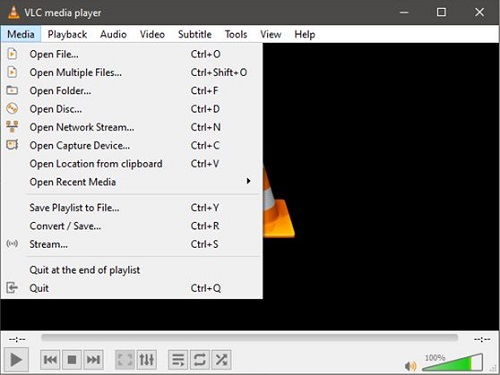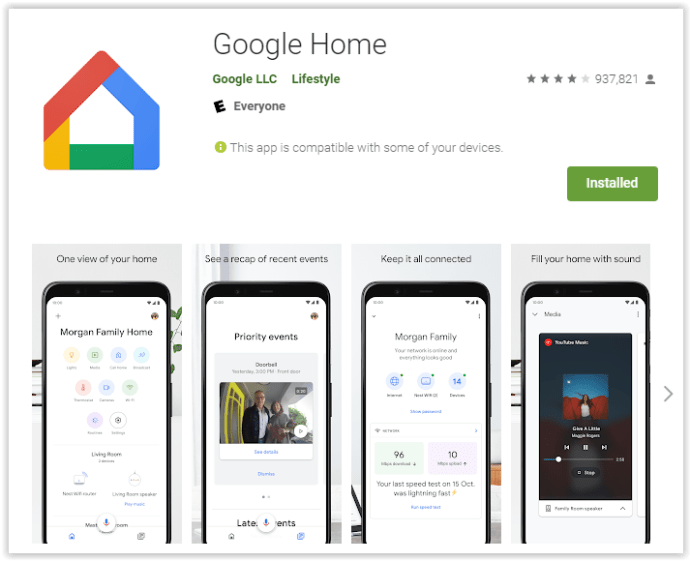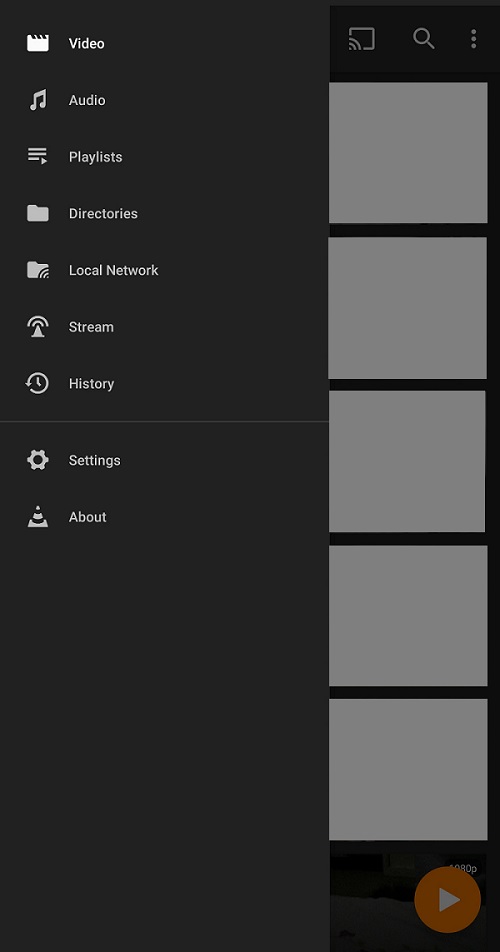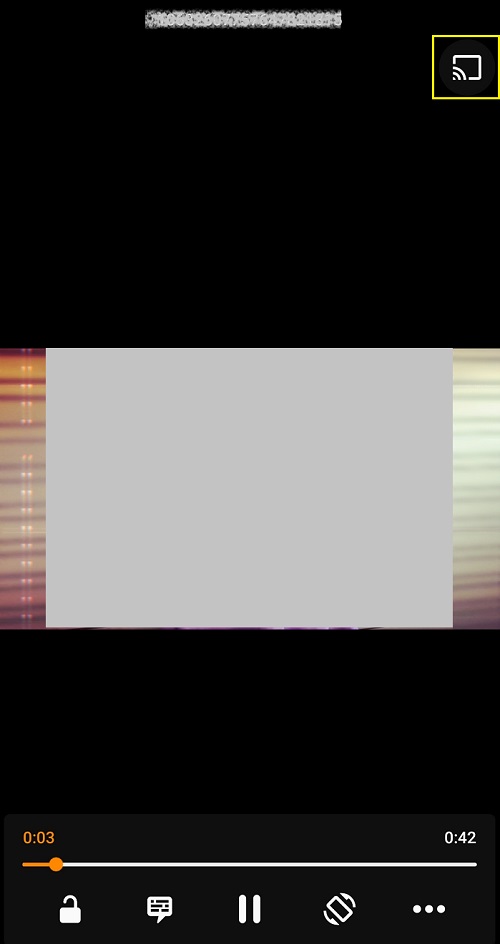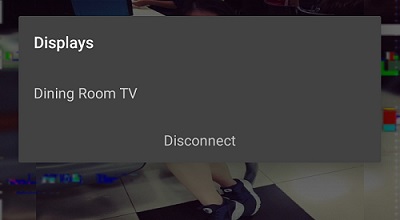- Chromecast 사용 방법: 알아야 할 모든 것
- 2016년 최고의 Chromecast 앱 20개
- Chromecast 성능을 개선하는 방법
- Chromecast를 사용하여 화면을 미러링하는 방법
- Chromecast를 사용하여 게임하는 방법
- Chromecast를 사용하여 오디오를 스트리밍하는 방법
- Chromecast를 끄는 방법
- VLC 플레이어를 Chromecast로 스트리밍하는 방법
- Wi-Fi 없이 Chromecast를 사용하는 방법
- Chromecast를 재설정하는 방법
- Chromecast 도움말 및 요령
VLC 미디어 플레이어는 컴퓨터나 안드로이드 폰에서 미디어 파일과 DVD를 볼 수 있는 최고의 무료 방법이며 앞으로도 그럴 것입니다. 그러나 기본 플레이어로 사용한다면 현재 PC 또는 Android에서 Chromecast를 지원하지 않는다는 것을 이미 알고 있을 것입니다.


VLC 미디어 플레이어를 사용하여 미디어를 보고 Chromecast를 통해 TV로 전송할 수 있으므로 걱정하지 마세요.
Windows/Mac PC에서 VLC 플레이어를 Chromecast로 스트리밍하는 방법
PC의 VLC 플레이어에서 Chromecast 장치로 콘텐츠를 스트리밍하려면 먼저 실행 중인 소프트웨어 버전을 확인해야 합니다. Mac 또는 PC에 VLC 플레이어를 다운로드하지 않은 경우 공식 VLC 웹 사이트를 방문하여 다운로드하십시오.
VLC Player가 이미 있는 경우 응용 프로그램을 열고 도움말 메뉴로 이동하십시오. 일단 거기, 클릭 에 대한 버전 3 이상을 실행 중인지 확인하십시오. 이 단계는 Chromecast 스트리밍이 추가된 곳입니다.
스트리밍을 시작하려면 다음 단계를 따르세요.
- 선택하다 재생 왼쪽 상단 모서리에 있습니다.
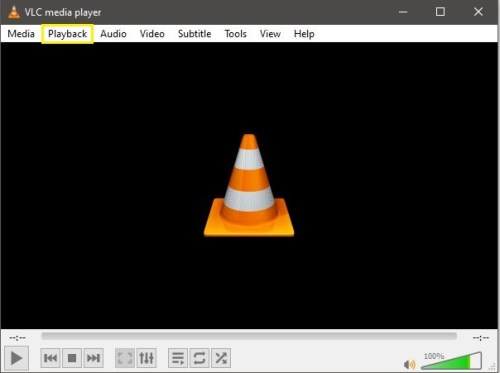
- 다음으로 렌더러, 선택 크롬캐스트 장치 목록에서.
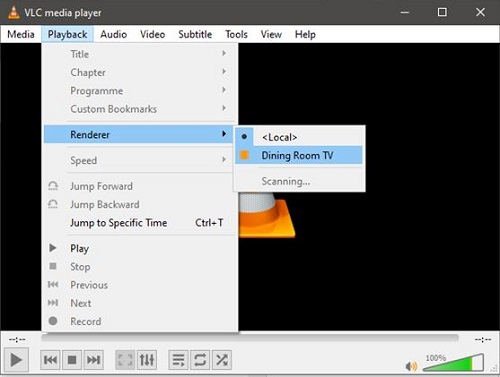
- 연결되면 선택 미디어 왼쪽 상단 모서리에 있는 메뉴에서 파일 열기… 또는 여러 파일 열기…을 누른 다음 원하는 콘텐츠로 이동하여 선택합니다.
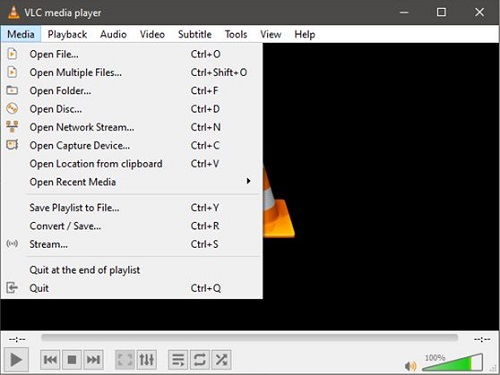
사용 가능한 기기 목록에 Chromecast가 표시되지 않으면 컴퓨터와 Chromecast가 동일한 Wi-Fi 네트워크에 있는지 확인하세요.
Android 기기에서 VLC 플레이어를 Chromecast로 스트리밍하는 방법
Android용 VLC 미디어 플레이어는 결국 Chromecast 지원과 함께 제공되지만 현재는 지원되지 않습니다. 두 가지 옵션 중 하나가 있습니다. a) Chromecast로 스트리밍하는 대체 Android 비디오 플레이어(그 중 다수 있음)를 찾거나, b) VLC를 실제로 사용해야 하기 때문에 시간이 오래 걸리고 배터리를 소모하는 방식으로 스트리밍합니다. 플레이어.
후자의 옵션이 선호되는 경우 수행 방법은 다음과 같습니다.
- Android 기기에 Google Home 앱(Chromecast 앱)을 설치하고 Chromecast를 페어링하세요.
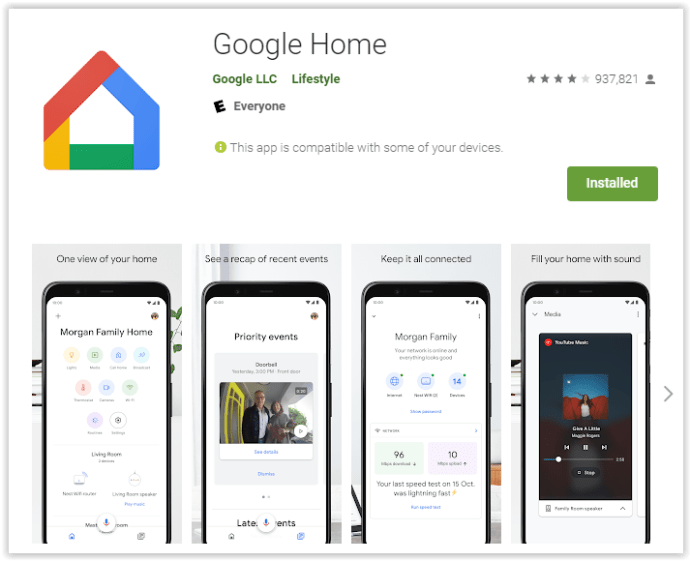
- VLC 미디어 플레이어를 열고 전송하려는 파일을 시작합니다.
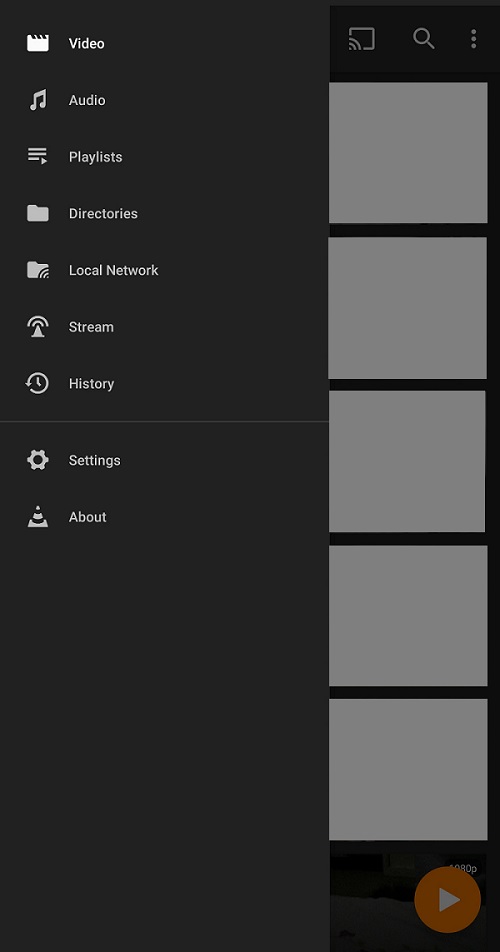
- Chromecast 앱을 연 다음 메뉴 버튼을 누르고 선택 화면/오디오 전송.
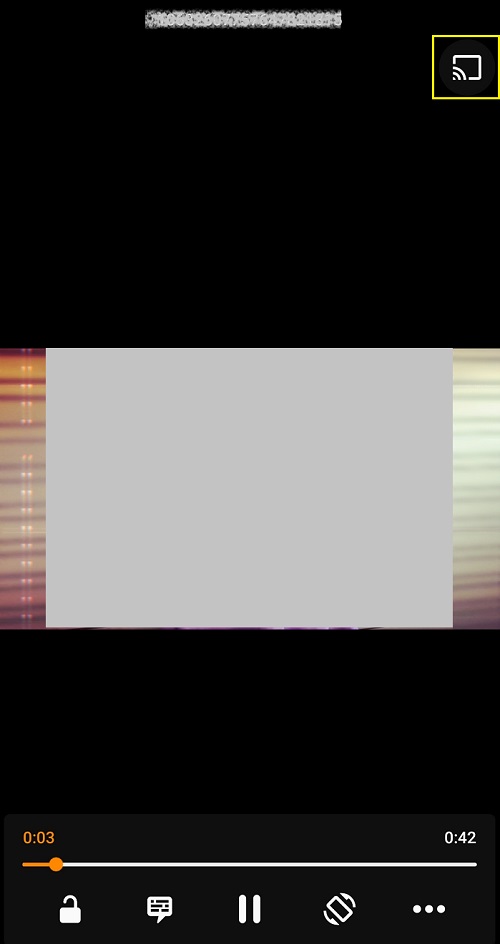
- 화면의 지시에 따라 기기의 디스플레이를 Chromecast로 전송합니다.
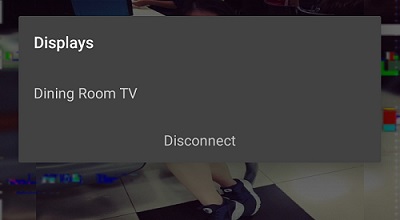
- VLC Player로 돌아가서 비디오를 전체 화면 모드로 설정하면 짜잔, 끝입니다!

VLC 미디어 플레이어를 Android로 스트리밍하는 것은 쉽습니다.
Chromecast로 스트리밍
사용하는 동안 가끔 문제가 발생할 수 있지만 Chromecast로 스트리밍하는 것은 모든 것이 원활하게 작동할 때 매우 간단합니다. 두 장치에서 Wi-Fi를 확인하고 동일한 네트워크에 있는지 확인하십시오. 그렇지 않으면 다른 전화 통화로 누군가와 통신을 시도하는 것과 같습니다.
이러한 솔루션이 효과가 있었습니까? VLC 미디어 플레이어를 Chromecast에 다르게 스트리밍합니까? 아래 댓글에서 커뮤니티와 자유롭게 생각을 공유하세요.